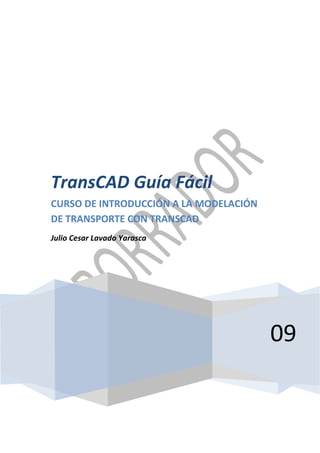
TransCAD Overlay Tool
- 1. 09 TransCAD Guía Fácil CURSO DE INTRODUCCIÓN A LA MODELACIÓN DE TRANSPORTE CON TRANSCAD Julio Cesar Lavado Yarasca
- 2. Curso de TransCAD TransCAD guía fácil . Julio Cesar Lavado Yarasca 2 Bloque I I Bloque GEOGRAPHIC ANALYSIS TOOLS Este primer bloque es en referencia a las herramientas del TransCAD para la realización de análisis geográfico, se mostrara las herramientas principales en cuanto al potencial como herramienta GIS de este software, logrando así familiarizarnos con estas herramientas y que junto a otras herramientas que se desarrollaran posteriormente nos permitirán la construcción de modelos de transporte propiamente. Lección A: Measuring Distance and Size Lección B: Overlay Lección C: Bands Lección D: Areas of Influence Lección E: Districts Lección F: Connecting Features to a Network
- 3. Curso de TransCAD TransCAD guía fácil . Julio Cesar Lavado Yarasca 3 Bloque I / Lección A A LECCIÓN Measuring Distance and Size Si bien al tener mapas uno puede decir muy rápidamente las características de las diferentes entidades (áreas, líneas o puntos) y que tan cerca están el uno al otro y cuáles están lejos, A veces, sin embargo, quiere más exactitud en la medición de la distancia entre los puntos en un mapa o del tamaño de una región determinada. Por ejemplo, puede que desee medir la distancia entre dos almacenes o estimar el tamaño de un parque, centro comercial, o un lote. TransCAD registra la longitud de cualquier línea y el tamaño de cualquier. Puede ver esos valores utilizando la herramienta de información o un DataView (tabla sociada al layer). TransCAD cuenta con herramientas especializadas para la medición de distancia (measure distance) y superficie (measure size). La distancia le permite trazar una línea en la pantalla y tener información de la longitud total de esa línea. La herramienta de superficie le permite extraer de una zona su información del perímetro y superficie. MEASURE DISTANCE MEASURE SIZE Matriz de distancias En esta lección se utilizara un archivo que contiene información del Distrito de Breña (breña.dbd), el cual tiene una base de datos con los siguientes campos: Area, USO2000, TOT_POB, TOT_VIV, NOM_USUELO. El supuesto es determinar una matriz que contenga la distancia de todas las entidades de la capa DistrBreña. Ubicándonos sobre el layer DistrBreña ingresar a: Tools/Geographic Analysis/Distance Matrix… En la casilla de selección From (Desde «ORIGEN») se debe elegir la seleccion realizada previamente, para nuestro caso se utilizara todos los elementos del layer DistrBreña (All Features). En la casilla de selección To (Hacia «DESTINO») se debe elegir la seleccion realizada previamente, para nuestro caso se utilizara todos los elementos del layer DistrBreña (All Features).
- 4. Curso de TransCAD TransCAD guía fácil . Julio Cesar Lavado Yarasca 4 Bloque I / Lección A Al confirmar con el botón OK nos pedirá dar un nombre al archivo Matrix File (*.mtx), para nuestro caso se completara según se muestra la imagen. File >> MatrizDeDistancias Label >> Distancias Al confirmar con el botón Save, se grabara el archivo mtx y aparecerá una ventana Result Summary donde se presentara si existe algún problema en la creación de la matriz de distancias. La matriz de distancias como se observa tiene como identificadores los ID de las zonas. Observación: Solo se puede crear una matriz de distancias de elementos del tipo Area y point. Para el estudiante 1. Realizar una matriz de distancias entre los lotes que se encuentren al lado sur de la Av. Arica y los que se encuentren al lado norte. 2. Determinar la matriz de distancias del lote cuyo ID es 8927 y los demás lotes del distrito de Breña.
- 5. Curso de TransCAD TransCAD guía fácil . Julio Cesar Lavado Yarasca 5 Bloque I / Lección B B LECCIÓN OVERLAY Superposición (OVERLAY) es un procedimiento para realizar estimaciones de los atributos de una o más entidades mediante la superposición de capas, ejemplo, puede utilizar superposiciones para: Calcular la longitud total de todas las vías dentro de un área determinada. Superposición de zonas de comercio al por menor «retailers» para estimar la población e ingreso promedio en cada área de mercado. Determinación del número de hospital, centros asistenciales, y otros recursos médicos en torno a una zona de siniestro Antes de empezar con esta lección se resalta que si bien los ejercicios que se desarrollaran a continuación son basados entidades tipo Point y su entorno, los mismos procedimientos son validos si se utilizan en vez de puntos una línea o un polígono utilizándose según las aplicaciones que se desee realizar. Creación de archivo En esta lección se utilizara un archivo que contiene información del Distrito de Breña (breña.dbd), el cual tiene una base de datos con los siguientes campos: Area, USO2000, TOT_POB, TOT_VIV, NOM_USUELO. El supuesto es determinar el total de población que se encuentra a 400 metros del Mercado Loreto el cual se ubica en dicho Distrito Se creara un nuevo archivo geográfico de nombre “MercadoLoreto”, eligiendo la opción Point Geographic File. El nombre dado a la capa (Layer) correspondiente en este caso, es el mismo nombre del archivo. El estudiante debe tener en claro que en realidad puede ser cualquier otro nombre Los atributos serán: nombre, propietario y alquiler Al igual que las otras lecciones anteriores, los tipos de datos a utilizar deben ser los apropiados según la naturaleza de la variable. Haciendo uso de los botones de la caja de herramientas (Tools/MapEditing/Toolbox) para esta capa, se dibujaran un punto donde se ubica este mercado, según muestra la figura.
- 6. Curso de TransCAD TransCAD guía fácil . Julio Cesar Lavado Yarasca 6 Bloque I / Lección B Opciones del Overlay La herramienta Overlay se encuentra en: Tools/Geographic Analysis/Overlay o también se puede utilizar el botón Overlay. Para nuestro ejemplo realizaremos un análisis de cuanta población se encuentra a 400 m a la redonda del mercado Loreto, para lo cual se colocara en Band size el valor de 0.4 (si elegimos como unidad el kilometro); al confirmar con el botón OK nos pedirá dar un nombre al archivo tipo binario (*.bin) donde se guardaran los resultados. El resultado crea una nueva tabla, el cual es el resultado de la unión de la capa de trabajo (para nuestro caso el layer MercadoLoreto) y el layer base (para nuestro caso el layer DistrBreña); En la tabla de resultados se puede observar que el total de la población en un área circundante de 400 metros es 17,293 personas, así como el promedio de la población por manzana es 279, igualmente con la variable Vivienda se tiene un total de 4,839 viviendas y un promedio de viviendas por lote de 78. También es posible cambiar: a una selección determinada, la capa de base y una selección realizada en esta capa, utilizando Overlay, layer e include Overlay: es una casilla de selección, para determinar que entidades serán utilizadas por este procedimiento, es así que podemos realizar una selección de determinados mercados en la zona y realizar el Overlay, solo para esta selección. Layer: Es la capa base, de donde se tomaran los valores de los atributos para los cálculos. Include: En el se puede elegir una selección determinada de la capa base, puede darse el caso que quisiéramos calcular la población de solo algunas manzanas del Distrito de Breña y no del total para lo cual se deberá realizar una selección previamente y seleccionarla en esta opción. La casila de check «Count the number of features»¨adiciona a la tabla de resultados el total de entidades que se encuentran sobrepuestas según el tamaño del «band size» utilizado. Aplicación de las herramientas Para consolidar el tema realizaremos el siguiente ejercicio: Se determinara el total y el promedio, de viviendas, así también, la menor y mayor población por lote, que se encuentra a 250 metros de los minimarkets (Minimarkets.dbd) con las siguientes características, que ventas mayores a 25,000 soles y cuenten con estacionamiento, se debe descartar aquellos lotes que son de uso comercial.
- 7. Curso de TransCAD TransCAD guía fácil . Julio Cesar Lavado Yarasca 7 Bloque I / Lección B Para la realización de este ejercicio se debe abrir el archivo Breña.dbd y en el capa DistrBreña se realizara una selección llamada lotes_analizados; De la capa minimarket realizar una selección condicional según el ejercicio descrito (ventas>25000 & estacionamiento=”si”) el cual será llamado minimarkets_analizados Elegir la herramienta Overlay (tools/Geographics Analysis/Overlay) y realizar la selección adecuada según se muestra. Ingresando a Atrributes… se debe seleccionar el campo (ID, Area, TOT_POB, TOT_VIV o NOM_USUELO), del cual se requiere información luego de elegir el campo elegir las opciones adecuadas dentro de options. Copy: devuelve el valor de la entidad dentro del overlay según el mayor valor del ID. Add: da como resultado la suma de los valores de las entidades dentro del área del overlay según el % de área afectada. Highest: Devuelve el mayor valor de las entidades afectadas por el overlay. Lowest: Devuelve el menor valor de las entidades afectadas por el overlay. Average: Devuelve el promedio del valor. de las entidades afectadas por el overlay Debemos recordar, que no a todos los campos se pueden realizar estas operaciones debido a su naturaleza (binarios, números, textos, caracteres. Etc.). Después de completar las opciones y dando ok a las ventanas de la herramienta overlay nos pedirá guardar un archivo binario (*bin) para este ejercicio se guardara con el nombre Overlay_minimarkets.bin Interpretación de resultados En los resultados se puede observar que existen 2 minimarkets (Clark y Beach) que cumplieron con los requerimientos (ventas mayores a 25,000 soles y cuentan con estacionamiento).
- 8. Curso de TransCAD TransCAD guía fácil . Julio Cesar Lavado Yarasca 8 Bloque I / Lección B High TOT_POB: Dentro de los 250 metros del minimarket Clarke el lote con mayor número de población tiene 1,116 personas, en el caso del minimarket Beach el lote con mayor numero de población tiene 728 personas Low TOT_POB: Dentro de los 250 metros de los dos minimarkets existen lotes deshabitados o que son áreas verdes. TOT_VIV: El total de viviendas dentro de los 250 metros de distancia del minimarket Clarke es de 1,202 viviendas, en el caso del minimarket Beach es de 811 viviendas. Avg TOT_VIV: El promedio de vivienda por lote dentro de los 250 metros de distancia del minimarket Clarke es de 65 viviendas por lote, en el caso del minimarket Beach es de 60 viviendas por lote. Para el estudiante 3. Determinara el total y el promedio, de población, que se encuentra a 500 metros de los Minimarkets Sol, fast, breña y soil 4. Determinara el número de personas en los lotes con mayor y menor población que se encuentra a 400 metros de los Minimarkets que tiene ventas mayores a 20,000 soles, se debe descartar aquellos lotes que son de uso comercial. 5. Determinara el total y el promedio, de viviendas, así también, la población del lote con menor y mayor población que se encuentra a 550 metros de los Minimarkets que tiene ventas mayores a 15,000 soles y sin estacionamiento del Distrito de Breña, se debe descartar aquellos lotes que son de uso educativo y comercial.
- 9. Curso de TransCAD TransCAD guía fácil . Julio Cesar Lavado Yarasca 9 Bloque I / Lección D C LECCIÓN BANDS Las bandas (Bands) son también conocidas como Buffer, son áreas circundantes a una o varias entidades, TransCAD también pueden averiguar cómo crear bandas a fin de que sus tamaños lleguen a un particular valor objetivo, al crear una banda se crea una nueva capa, la cual se agrega al mapa de trabajo, el cual contiene las bandas y las características, guardándose en un nuevo archivo geográfica además de crea un tema (themes) de color para que las bandas se han fáciles de visualizar, adicionalmente al crear una banda tenemos la opción de realizar cálculos por superposición overlay. Creación de una Banda En esta lección se utilizara un archivo que contiene información del Distrito de Breña (breña.dbd) y el archivo que contiene la red vial de este distrito (ViarioBreña.dbd),este último tiene asignado como nombre del layer Viario07, el cual contiene los campos Ordena341, NombreVia y RoadType. Para la realización de este ejercicio se debe abrir el archivo Breña.dbd y se agregara la capa Viario07 que se encuentra en el archivo ViarioBreña.dbd Ubicándonos sobre el layer Viario07 ingresar a: Tools/Geographic Analysis/Bands… o también se puede utilizar el botón Create Band or Buffers. En la casilla de selección Bands Around se debe elegir la seleccion realizada previamente, para nuestro caso se utilizara todos los elementos del layer Viario07 (All Features). En la casilla Create Layer se coloca el nombre del nuevo layer que se creara, por defecto este layer tendrá asignado el nombre de layer del cual se calculan las bandas más la palabra Bands (Viario07 Bands). En este ejercicio se creara 2 bandas, de 25 y 50 metros de ancho acada lado de todas las vias, por lo cual en el casillero Sizes se colocara los valores de 25 y 50 (estos valores pueden ser colocados separados por un espacio o por comas), en Units para nuestro caso se elegirá Meters. Al confirmar con el botón OK nos pedirá dar un nombre al archivo Geographic File (*.dbd), para nuestro caso, colocar a este archivo el nombre de BandasRedVialBreña, en este archivo se guardara el layer que contendrá las bandas creadas.
- 10. Curso de TransCAD TransCAD guía fácil . Julio Cesar Lavado Yarasca 10 Bloque I / Lección D Como se observa TransCAD crea automáticamente un temático mostrando las bandas, también podemos visualizar su tabla de datos, donde existirán dos registros (ID 1 y 2) dado que se crearon dos bandas. La banda a 25 metros de la red vial tiene una área de 0.98 m 2 La banda a 50 metros de la red vial tiene una área de (0.98 + 0.80) m 2 = 1.78 m 2 Métodos para la creación de una banda La herramienta Bands cuenta con cuatro métodos para la creación de una banda (Fixed Sizes, Evenly Spaced, Variable Size y Build to Value) Fixed sizes: Es el método activo por defecto, sirve para crear bandas de ancho definidas en el casillero Sizes y con la unidad elegida en la casilla de selección Units, también es posible crear bandas a cada uno de los elementos del layer de trabajo realizando un check en la casilla Separate bands, en nuestro caso sería posible crear bandas para cada link que conforma la red vial del distrito de Breña. Evenly Spaced: Este método crea bandas a partir de un valor inicial (From), hasta un ancho final (to), las cuales están espaciados por el valor definido en by, Variable Size: El método crea bandas de unos anchos previamente definidos, o mediante operaciones con valores numéricos con campos de la tabla de datos del layer de trabajo, para lo cual se elige en Sizes el campo que contiene los anchos de banda o en su defecto se elige la opción Formula…, también se debe elegir en la casilla de selección Units la unidad que se desee trabajar «Observar que la casilla Separate bands se encuentra desactivada». Build to Value: Este método elige el ancho de la bandas de acuerdo a los valores dados en el casillero Values, el cual es buscado en la capa y campo elegido en los casilleros de selección Layer y field respectivamente; también es posible crear bandas a cada uno de los elementos del layer de trabajo realizando un check en la casilla Separate bands,
- 11. Curso de TransCAD TransCAD guía fácil . Julio Cesar Lavado Yarasca 11 Bloque I / Lección D Aplicación de las herramientas Para consolidar el tema realizaremos el siguiente ejercicio: Conociendo que son en total 18,000 personas las que habitan en manzanas de diversos usos de suelo en el entorno de la Av. Arica, se desea determinar el ancho de banda que encierra esta cantidad de población, así también su ingreso promedio El ingreso promedio solo será calculado para las personas que habitan en las manzanas de los siguientes usos: vivienda, vivienda comercio, vivienda+comercio, vivienda + taller, presentar un mapa temático mostrando los resultados. Solución: Para la realización de este ejercicio se debe abrir el archivo Breña.dbd y en la tabla asociada a la capa DistrBreña crear el campo IngresoProm el cual será completado de acuerdo al uso de suelo con los valores que se muestran a continuación. ÁREA VERDE 0 OTROS USOS 1200 VIVIENDA 1400 VIVIENDA COMERCIO 1550 VIVIENDA + COMERCIO 1800 EDUCACIÓN 1900 VIVIENDA + TALLER 2000 COMERCIO 3500 INDUSTRIA 4000 Se realizara una selección llamada vivienda la cual contendrá las manzanas con los siguientes usos: vivienda, vivienda comercio, vivienda+comercio, vivienda + taller; En la capa Viario07 realizar una selección llamada AvArica de todos los links que tengan como Nombre Arica. Estando en el layer Viario07 ingresar a: Tools/Geographic Analysis/Band… y realizar la selección adecuada según se muestra. La capa que contendrá la banda tendrá el nombre EntornoAvArica, para realizar los cálculos se utilizara el procedimiento de superposición, se activa realizando un clic en la pestaña Overlay, en el realizar la selección adecuada según se muestra.
- 12. Curso de TransCAD TransCAD guía fácil . Julio Cesar Lavado Yarasca 12 Bloque I / Lección D Ingresando a Attributes… hacer clic en Clear para borrar las selecciones activas por defecto. Seleccionar el campo TOT_POB y en options elegir Add para que en la tabla EntornoAvArica se agrege el cálculo del total de población, en el casillero Field Name se asigna el nombre del campo donde se mostrara el resultado, colocar Poblaciontotal. Seleccionar el campo IngresoProm y en options elegir Average escribir en Field Name IngresoPromedio, y en Weight by TOT_POB, con esto se lograra que en la tabla asociada a la capa EntornoAvArica se adicione el cálculo del promedio de ingresos de la población. Ejemplo: (Average + Weight by) Población1= 50 hab. ingreso promedio = 100 Población1= 10 hab. ingreso promedio = 250 Población1= 25 hab. ingreso promedio = 180 Ingreso promedio total = (50x100 +10x250+25x180) / (50+10+25)= 109.4 Resultados: Como se observa se tiene un ancho de banda igual a 0.19 km los cuales encierran a una población de 18,000 personas en el entorno de la Av. Arica, de los cuales 12,107 personas se encuentran en manzanas de uso habitacional, y el promedio de ingresos para ellas es de 1500 Para el estudiante 1. Estimar el total y promedio de las viviendas por manzanas, que se encuentran entre los 150 m y 300 m del eje de la Av. Venezuela, mostrar un mapa temático con los resultados. 2. Calcular la longitud de las vías locales alrededor del lote cuyo ID es 8869, mostrar un mapa temático con los resultados.
- 13. Curso de TransCAD TransCAD guía fácil . Julio Cesar Lavado Yarasca 13 Bloque I / Lección D D LECCIÓN BUILDING AREAS OF INFLUENCE Área de influencia, TransCAD puede crear automáticamente las zonas de influencia en torno a puntos en una capa (como mínimo 3 puntos) mediante la metodología conocida como Polígonos Thiessen (diagrama de Voronoi). Cuando TransCAD crea zonas de influencia, se inicia la construcción de un gran círculo que contiene todos los puntos de interés. Entonces el círculo se divide en zonas, con un área para cada punto de entrada. Como resultado de ello, las áreas que se construyen en torno a los puntos en el borde puede ser mucho mayor que los que se encuentran en el centro. Creación de áreas de influencia En esta lección se utilizara un archivo que contiene información del Distrito de Breña (breña.dbd), el cual tiene una base de datos con los siguientes campos: Area, USO2000, TOT_POB, TOT_VIV, NOM_USUELO, y adicionar la capa minimarket que se encuentra en el archivo minimarkets.dbd el cual tiene los siguientes campos: Nombre, ventas y estacionamiento. Ubicándonos sobre el layer minimarkets ingresar a: Tools / Geographic Analysis / Areas of Influence… Al confirmar con el botón OK nos pedirá dar un nombre al archivo del tipo Area Geographic File. (*.dbd) donde se guardaran el layer que contiene las areas de influencias de los minimarkets. Opciones de Areas of Influence Around: es una casilla de selección, para determinar que entidades serán utilizadas por este procedimiento, es así que podemos realizar una selección de determinados minimarkets creando las respectivas áreas de influencia. La selección debe ser previamente realizada. Layer Name: En esta casilla se puede definir el nombre que llevara el nuevo layer, que se creara por defecto tiene el nombre Area of Influence En el momento de crear las áreas de influencia, es posible realizar cálculos por sobreposición de estas áreas utilizando Overlay Settings que básicamente es lo ya descrito en la lección anterior.
- 14. Curso de TransCAD TransCAD guía fácil . Julio Cesar Lavado Yarasca 14 Bloque I / Lección D Para utilizar este conjunto de herramientas se debe dar un check en el casillero Compute Overlay el cual nos permitirá elegir: With Layer: es una casilla de selección, pa ra determinar que layer será utilizado por este procedimiento, es así que podemos tomar como el layer base distrBreña. Using: en esta opción se elige una selección determinada de la capa base, puede darse el caso que quisiéramos calcular la población de solo algunas manzanas del Distrito de Breña y no del total para lo cual se deberá realizar una selección previamente y seleccionarla en esta opción. Aplicación de las herramientas Para consolidar el tema realizaremos el siguiente ejercicio: Se desea estimar el total de población y viviendas en los lotes de uso exclusivo de vivienda, en el área de influencia de los mercados que funcionan solo en época de verano (minimarkets Sol, Clark, Fast, Breña y Beach). Para la realización de este ejercicio se debe abrir el archivo Breña.dbd y en el capa DistrBreña se realizara una selección llamada vivienda (NOM_USUELO=”VIVIENDA”); adicionar el layer Minimarkets (se encuentra dentro del archivo Minimarkets.dbd), y realizar una selección de los minimarkets Sol, Clark, Fast, Breña y Beach, renombrar esta selección con el nombre de MinimarketActivos. Estando en el layer Minimarkets ingresar a: Tools/Geographic Analysis/Areas of Influence… y realizar la selección adecuada según se muestra. Ingresando a Attributes… y hacer clic en Clear para borrar las selecciones activas por defecto. Se debe seleccionar los campos TOT_POB y TOT_VIV y en options elegir Add para que en la tabla de las AreadeInfluencia se coloque el cálculo del total de población y viviendas según el Overlay (superposicion) de las áreas de influencia. Después de completar las opciones y dando ok a las ventanas de esta herramienta nos pedirá guardar un archivo, se guardara el archivo del tipo Area Geographic File. (*.dbd) con el nombre AreaDeMercado, el cual contendrá el layer con las áreas de influencia y los atributos del total de población y vivienda.
- 15. Curso de TransCAD TransCAD guía fácil . Julio Cesar Lavado Yarasca 15 Bloque I / Lección D Resultados Como se muestra en a figuras se puede realizar temáticos para mostrar los resultados obtenidos básicamente son 4 los campos en la tabla de resultados Area (presenta el área de cada una de las areas creadas), NDistrBreña (numero de manzanas afectadas), TOT_POB (el total de poblacion dentro de cada área de influencia) y TOT_VIV (el total de viviendas dentro de cada área de influencia) Resultaría practico adicionar a esta tabla de resultados el nombre del minimarket a que pertenece cada área, lo cual se puede conseguir adicionando un campo a esta tabla (Dataview/Modify Table) el cual podemos llamar nombre_minimarket, una vez creado seleccionar dicho campo y viasualizar las propiedades de este campo y elegir Fill y completar según se muestra las siguiente gráfico. Para el estudiante 1. Estimar el total y promedio de la población y viviendas, en el área de influencia de todos los minimarkets 2. Estimar el total y promedio de la población y viviendas en los lotes de uso exclusivo de comercio, en el área de influencia de los minimarkets que funcionan solo en época de verano e invierno (minimarkets Fast, Breña y Beach).
- 16. Curso de TransCAD TransCAD guía fácil . Julio Cesar Lavado Yarasca 16 Bloque I / Lección E E LECCIÓN Creating districts Districts, es un área que se compone de varias sub áreas más pequeñas, TransCAD puede calcular los atributos en base a las sub áreas. Creación de un districts Para la realización de este ejercicio se debe abrir el archivo ZAT Lima.dbd el cual contiene la capa Áreas, con los siguientes campos, Cantidad, NomDistrito, Nomcuenca, Cuenca-def, viajes-generados y viajes-atraidos. Ubicándonos sobre el layer Areas ingresar a: Tools/Geographic Analysis/Merge by Value… o también se puede utilizar el botón Merge by Value… Merge: Es una casilla de selección, para determinar que entidades serán utilizadas por este procedimiento, La selección debe ser previamente realizada. Based on: En esta casilla de selección se elige el campo de referencia que se utilizara para unir las áreas (las áreas con igual valor en el campo elegido serán unidos) Create Layer: En esta casilla se puede definir el nombre que llevara el nuevo layer que se creara, por defecto tiene el nombre Districts. Attributes: Realizando un check en la casilla Compute Attributes se activa el botón Atrributes… que sirve para adicionar campos al nuevo layer en base a la tabla relacionada al layer activo (Ver lección A: Overlay) Realizando la selección y completando según se muestra en la figura y Al confirmar con el botón OK nos pedirá dar un nombre al archivo del tipo Area Geographic File. (*.dbd) donde se guardaran el layer LimaCuencas que contiene las Áreas según el nombre de la cuenca asignada.
- 17. Curso de TransCAD TransCAD guía fácil . Julio Cesar Lavado Yarasca 17 Bloque I / Lección E Para el estudiante 1. Utilizando el archivo ZAT Lima.dbd, unir solo los distritos del cono sur y del cono norte utilizando el campo Nomcuenca y en la tabla asociada a este nuevo layer se debe mostrar el número total de hospitales en estas cuencas, presentar un mapa temático como se muestra a continuación.
- 18. Curso de TransCAD TransCAD guía fácil . Julio Cesar Lavado Yarasca 18 Bloque I / Lección F F LECCIÓN Connecting Features to a Network Diversos problemas en el área de transporte y transito conducen a usar diferentes entidades dentro de las capas del tipo line, como por ejemplo carreteras, vías urbanas, líneas ferroviarias; dentro de los análisis de planeamiento y logística, con frecuencias se utilizan archivos geográficos separados a estos, siendo necesario para la resolución de problemas la creaciones de conexiones entre ellas, un claro ejemplo son los llamados conectores que viene hacer la conexión de las áreas conocidas como ZAT (Traffic Analysis Zone) a la red vial. Creación de «Connecting Features to a Network» Para la realización de este ejercicio se debe abrir el archivo ViarioBreña.dbd, y adicionar la capa ZAT Breña que se encuentra en el archivo ZAT_Breña.dbd el cual tiene los siguientes campos: Nombre, ventas y estacionamiento. En las tablas asociadas a las capas Viario07 y Nodos07 adicionar un campo con el nombre conector, este campo servirá para asociar las zonas de transito con el viario. Para una adecuada visualización e interpretación de la asociación se debe mostrar en el área de trabajo del TransCAD las tablas y las capas según se muestra la siguiente imagen.
- 19. Curso de TransCAD TransCAD guía fácil . Julio Cesar Lavado Yarasca 19 Bloque I / Lección F Realizando la selección y el rellenado de las casillas como se muestra, se procede a realizar la confirmación con el botón OK.
- 20. Curso de TransCAD TransCAD guía fácil . Julio Cesar Lavado Yarasca 20 Bloque I / Lección F Opciones de «Connecting Features to a Network» Using: Es una casilla de selección, para determinar que entidades de la capa ZAT Breña serán utilizadas por este procedimiento, La selección debe ser previamente realizada. To line layer: Es una casilla de selección, para determinar que entidades de la capa Viario07 serán utilizadas por este procedimiento, La selección debe ser previamente realizada. Connect features within: En esta casilla se debe colocar dentro de que distancia como límite se debe buscar un nodo o una línea (link) para la creación del conector Connect to: En este area se debe seleccionar la entidad que se utilizara para la conecion (nodes o Lines), realziar un check según la opciones deseada . Si se desea realizar una coneccion a los nodos: en la casilla de selección se debe elegir la selección para determinar que nodos serán los utilizados por este procedimiento, La selección debe ser previamente realizada, así también debe colocar cuantos conectores como máximo se deben crear En la pestaña Fill (rellenar) sirve para asignar a los campos de la tablas asociadas al layer nodos y line valores que identifiquen a los centroides y conectores. Node field: Es una casilla de selección, para determinar qué campo será utilizado para asignarle un valor que identifique a los centroides que se crearan por este procedimiento, estos será asignado a la tabla asociada al layer que contiene los nodos. Line field: Es una casilla de selección, para determinar que campo será utilizado para asignarle un valor que identifique a los conectores que se crearan por este procedimiento, estos será asignado a la tabla asociada al layer que contiene los links. Fill with: En él se elige los valores que irán asociados al crear los conectores pudiendo ser por un valor definido por nosotros (colocar el valor en la casilla Single value) o de acuerdo a los IDs de los ZAT que se esté trabajando (dar un check en la casilla IDs from ZAT Breña layer). Si se desea realizar una coneccion a los links: se debe hacer un check en la opcion line e ingresar a la pestaña Fill (el cual ya fue descrito), en este caso Line 1 Line 1 Line 2 Centroid Connector
- 21. Curso de TransCAD TransCAD guía fácil . Julio Cesar Lavado Yarasca 21 Bloque I / Lección F aparecera una nueva pestaña Update dado que al realizar una coneccion a una entidad del tipo line se creara un nuevo nodo, el cual lo dividira, pudiendose perder asi informacion contenida en la entidad original. Por lo cual la tabla asociada al layer que contiene los line, debera actualizarse (Update), para lo cual se debe elegir los campos y escoger las opciones que se tiene para completar el registro en dicho campo. La actualizacion (Update) de los registros de las nuevas entidades, se puede realizarse de acuerdo a tres metodos , leave empty (deja vacio el registro), Copy (copia el regitro del original) y Split (particiona si solo si el campo es un numeral, en caso contrario aparecera desactivado) Para el estudiante 1. Utilizar solo las zonas cuyo ID es 1 y 2 y crear conectores hacia los nodos los cuales no pueden estar a 500 metros de la Av Arica, la distancia máxima para el conector ser 400 m y el número máximo de conectores por centroide debe ser restringido a 3. El campo utilizado para identificar los conectores y centroides debe ser completado con el Id respectivo de cada ZAT. 2. Utilizando todas las zonas crear conectores hacia los links los cuales no pueden estar hasta 250m del centroide, El campo utilizado para identificar los conectores y centroides debe ser completado con el Id respectivo de cada ZAT. Así también los link particionados deben conservar solo los registros de los campos NombreVia y RoadType.
